Epson Scan Error "Fehler bei Kommunikation mit Scanner"
Wenn die Verbindung zwischen Epson-Scan und dem Scanner fehlschlägt, wird der folgende Fehler angezeigt:
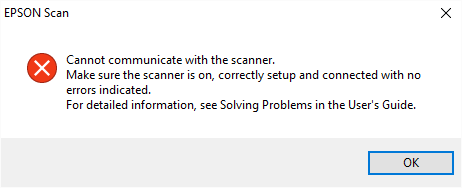
Epson Scan kann über USB oder über eine Netzwerkverbindung verwendet werden.
Erweitern Sie die entsprechende Ansicht für Hilfe bezüglich der gewünschten Verbindungsmethode.
|
Epson Scan ist zunächst automatisch für das lokale Scannen über USB voreingestellt. |
USB
- Öffnen Sie Epson Scan Einstellungen.
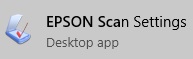
- Wählen Sie Ihr Gerät aus dem Dropdown-Menü aus.
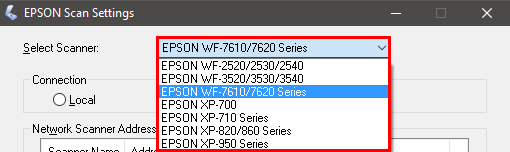
- Wählen Sie bei Verbindung Lokal und klicken Sie auf Test.
Test erfolgreich Test fehlgeschlagen - Erweitern Sie die entsprechende Ansicht für die nächsten Schritte.
Test erfolgreich
- Klicken Sie auf OK.
- Klicken Sie auf OK, um Epson Scan Einstellungen zu schließen.
- Ihr Gerät ist nun für das Scannen über USB bereit.
Test fehlgeschlagen
Wenn der Test fehlgeschlagen ist, führen Sie die folgenden Schritte aus und führen Sie nach jedem Schritt einen neuen Test durch:
- Überprüfen Sie, ob das Gerät eingeschaltet ist.
Wenn sich das Gerät nicht einschalten lässt, probieren Sie Folgendes:
- Stellen Sie sicher, dass die Stromversorgung direkt an eine Steckdose und nicht an ein Verlängerungskabel angeschlossen ist.
- Versuchen Sie es mit einem anderen Netzkabel.
- Ziehen Sie das USB-Kabel ab und schließen Sie das USB-Kabel wieder an den PC / Mac und das Gerät an.
- Versuchen Sie es mit einem anderen USB-Kabel.
- Stellen Sie im Windows Geräte-Manager sicher, dass der Name Ihres Scanners unter Bildverarbeitungsgeräte ohne Fragezeichen (?), Ausrufezeichen (!) oder rotem X angezeigt wird. Wenn der Scanner mit einem dieser Zeichen oder als unbekanntes Gerät angezeigt wird, deinstallieren Sie Epson Scan Sie es und installieren Sie es erneut.
Netzwerk
- Öffnen Sie Epson Scan Einstellungen.
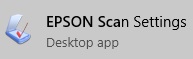
- Wählen Sie Ihr Gerät aus dem Dropdown-Menü aus.
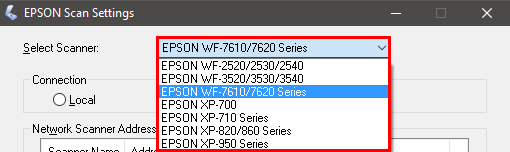
- Wählen Sie bei Verbindung: Netzwerk.

- Klicken Sie auf Hinzufügen.
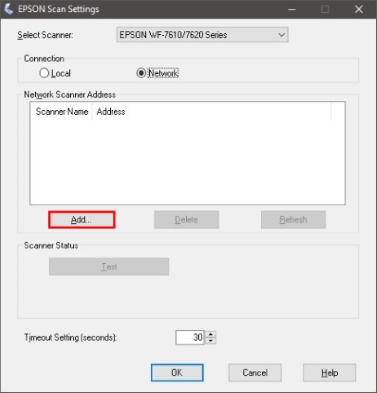
- Wählen Sie die IP-Adresse und klicken Sie auf OK.
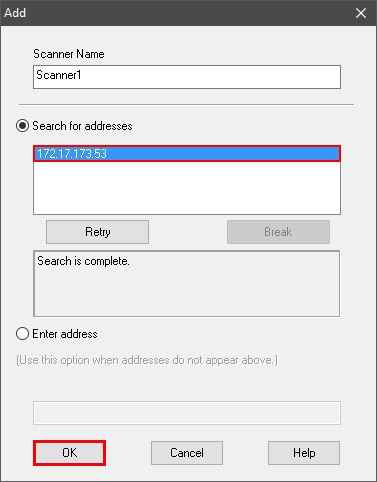
 Hinweis:
Hinweis:Wenn die IP-Adresse nicht in der Liste ist, klicken Sie auf Adresse eingeben.
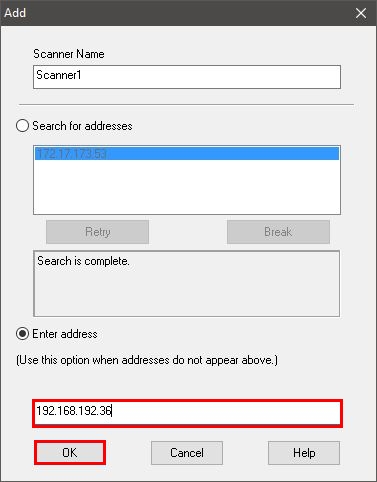
- Geben Sie die IP-Adresse Ihres Geräts ein.
- Klicken Sie auf OK.
- Klicken Sie auf Test.
Test erfolgreich Test fehlgeschlagen 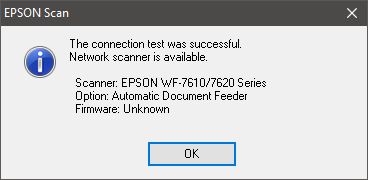
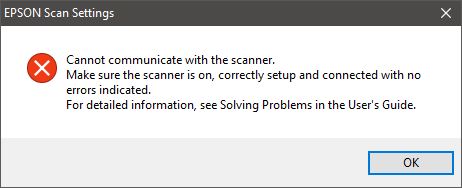
- Erweitern Sie die entsprechende Ansicht für die nächsten Schritte
Test erfolgreich
- Klicken Sie auf OK.
- Klicken Sie auf OK, um Epson Scan Einstellungen zu schließen.
- Ihr Gerät ist nun bereit für drahtloses Scannen.
Test fehlgeschlagen
- Klicken Sie auf OK.
- Überprüfen Sie, ob das Gerät eingeschaltet ist.
- Drucken Sie ein Netzwerkstatusblatt oder prüfen Sie die Netzwerk-Einstellungen am Gerät:
- Überprüfen Sie bei Verwendung von Wi-Fi, dass Computer und Gerät mit derselben Netzwerk-SSID verbunden sind.
- Vergewissern Sie sich, dass die IP-Adresse des Geräts mit der IP-Adresse in Epson Scan Einstellungen übereinstimmt.
- Klicken Sie auf Test.